前几天新买了一台笔记本电脑,使用了一下几个简单的查看电脑配置的命令,觉得非常的不错,在此记录一下
一:运行命令的方式有两种
1:使用快捷键WIN+R,然后在弹出的“运行”对话框中输入对应的命令
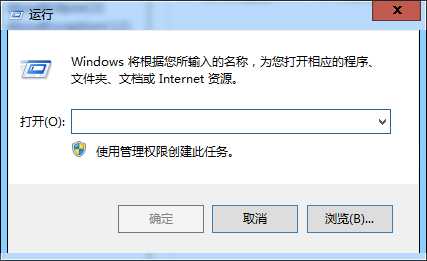
2:在运行对话框中输入“CMD”点击确定,在Windows系统的命令行程序窗口中输入对应的命令,哈哈,如果不使用快捷键则可以这样——开始”菜单——>选择“运行”——>输入“CMD”,点击确定或按下回车键即可进入下面的窗口中
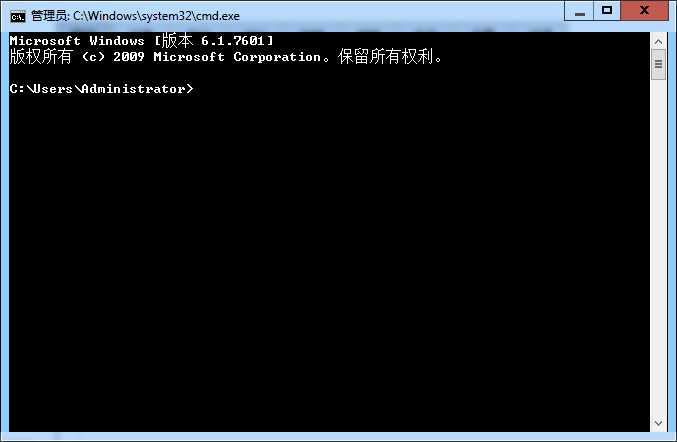
建议使用第二种方式,来操作和实验这些常用的CMD命令,因为我在自己的电脑上运行的时候发现使用第一种方式会出现命名运行后窗口瞬间消失的现象(不知是不是我的系统自身的问题)。
二:我个人觉得简单实用的几个命令
1:systeminfo
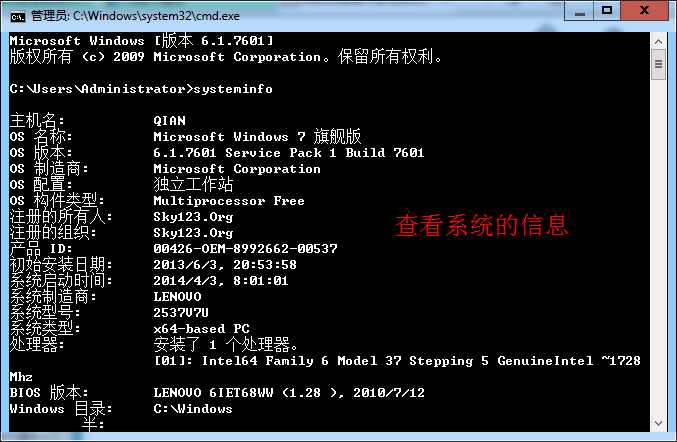
2:dxdiag
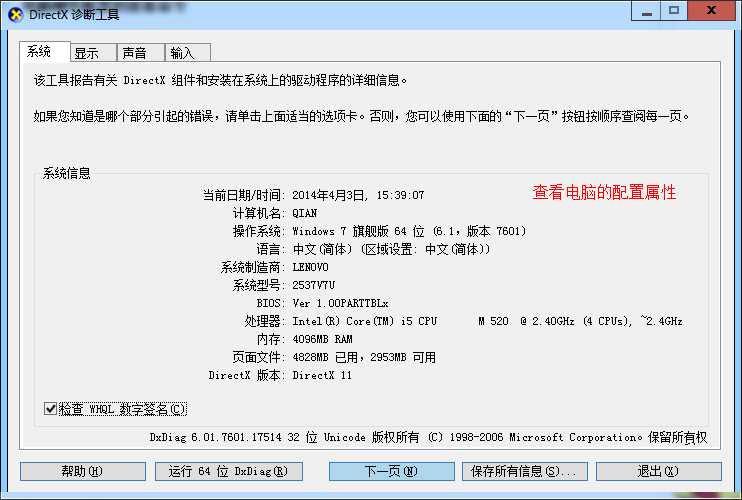
3:devmgmt.msc
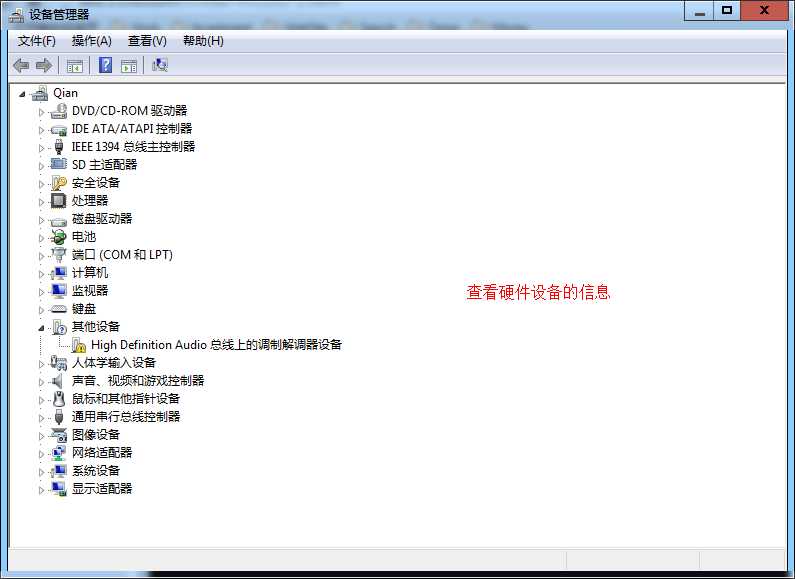
4:msconfig
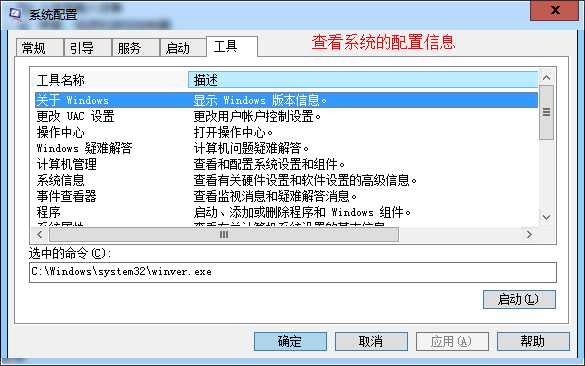
5:services.msc
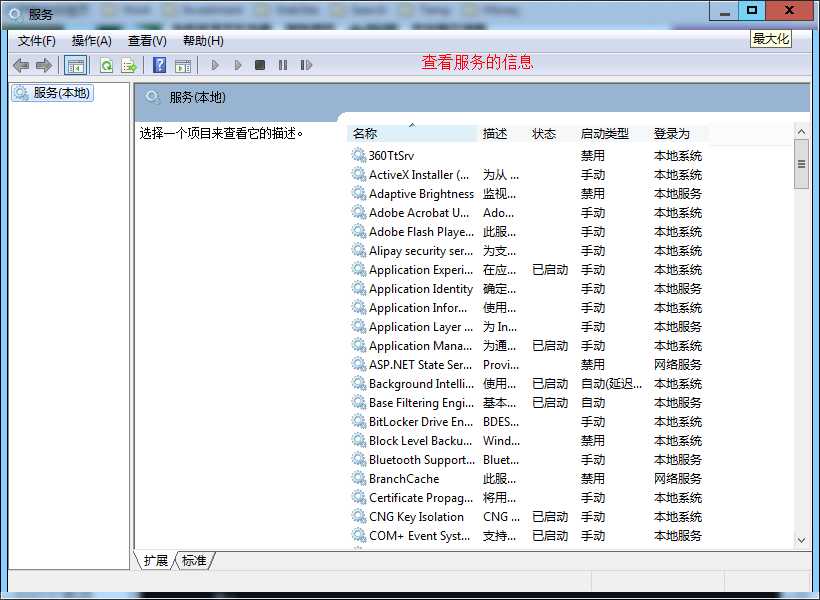
6:diskmgmt.msc
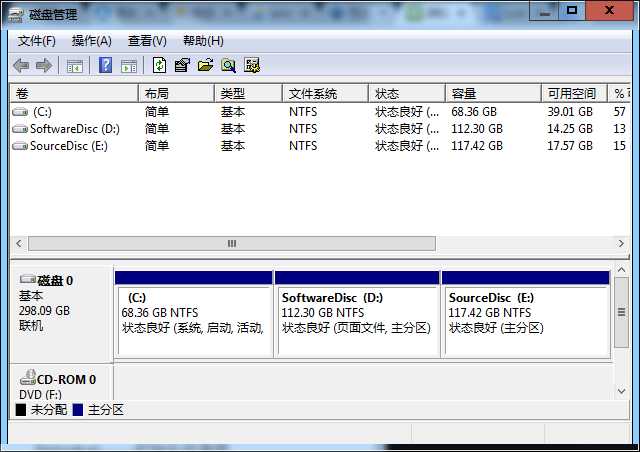
7:compmgmt.msc
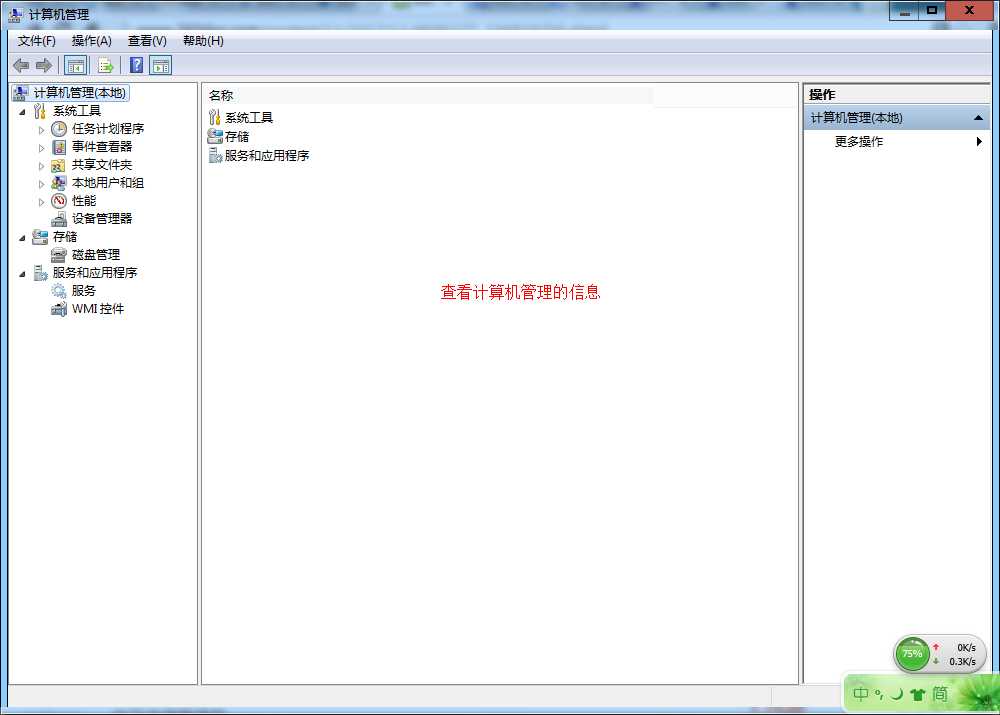
三:上面这些CMD命令是我认为非常实用有趣的几个CMD命令,如果想研究更多的CMD命令,只要能上网百度或谷歌等等都能提供许多的资料,如果暂时不能上网使用HELP命令也可以得到更多的CMD命令的信息
如下图
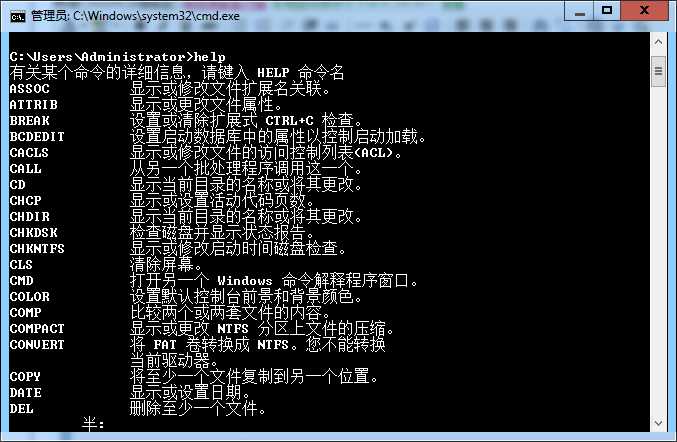
参考资料如下:
顺便在这里记录一下自己使用的几个感觉不错的检测电脑软硬件配置的软件,以备后用:
参考资料如下:
原文:http://www.cnblogs.com/godtrue/p/3643468.html